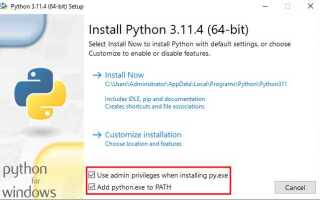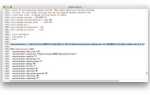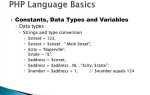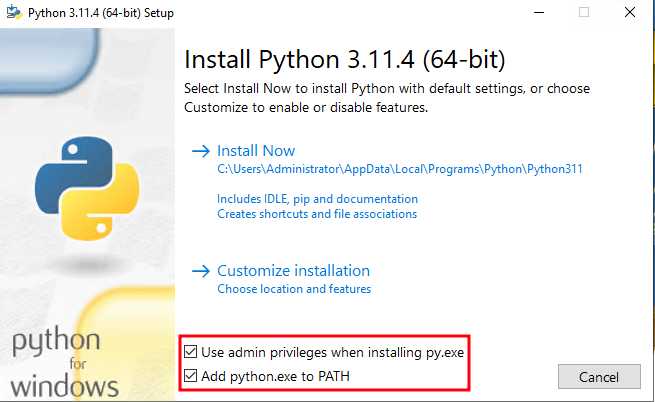
Для запуска программы Python через командную строку, важно понимать несколько ключевых аспектов. Наиболее прямолинейный способ – использовать встроенную команду python (или python3, в зависимости от конфигурации системы). Это позволяет вам выполнить .py файл из любого места в файловой системе, при условии, что Python установлен и добавлен в переменную окружения PATH.
Первым шагом для запуска программы является открытие командной строки или терминала в вашей операционной системе. В Windows это можно сделать через меню «Пуск», а в Linux и macOS – через стандартные терминальные приложения. Убедитесь, что Python корректно установлен, набрав в командной строке python —version или python3 —version. Это покажет установленную версию Python, что подтверждает готовность к выполнению программ.
Чтобы запустить Python-скрипт, перейдите в директорию, где находится ваш файл, и выполните команду python имя_файла.py. В случае, если у вас несколько версий Python, используйте команду python3 вместо python. При этом важно, чтобы путь к файлу был правильно указан относительно текущей директории, иначе система не сможет найти файл для выполнения.
Если ваш скрипт принимает параметры командной строки, их можно передавать после имени файла. Например, для скрипта, который принимает два аргумента, используйте команду python script.py arg1 arg2. В коде программы можно получить доступ к этим аргументам с помощью модуля sys или argparse, что позволяет строить более сложные и интерактивные программы, работающие с внешними данными.
Как использовать команду python для запуска скрипта
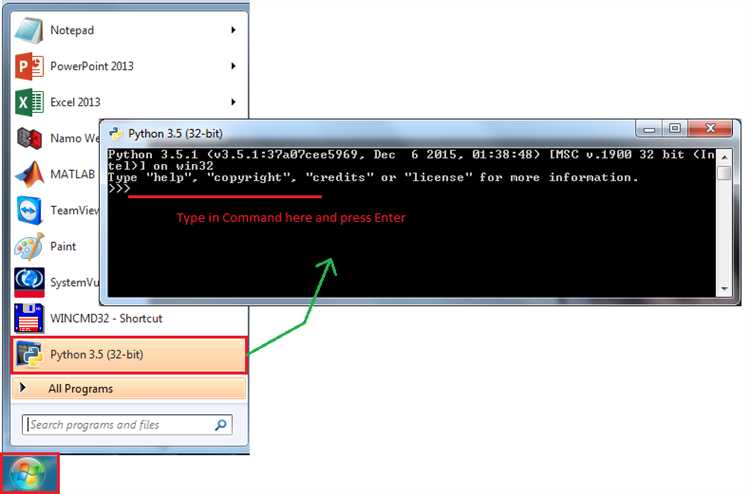
Для того чтобы запустить Python-скрипт через командную строку, необходимо иметь установленный интерпретатор Python. Убедитесь, что он добавлен в переменную окружения PATH, чтобы команда python была доступна в любой директории.
Запуск скрипта осуществляется с помощью команды python, за которой следует путь к файлу с расширением .py. Рассмотрим базовый синтаксис:
python путь_к_файлу.py
Например, если скрипт находится в директории C:\scripts\hello.py, команда будет выглядеть следующим образом:
python C:\scripts\hello.py
Если Python установлен в системе несколько версий, для запуска конкретной версии используйте команду с указанием версии, например:
python3.9 путь_к_файлу.py
Также можно запустить скрипт через python -m, что позволяет запустить модуль Python, расположенный в каталоге с исходными файлами или в библиотеке. Например, чтобы запустить модуль http.server:
python -m http.server
Если скрипт использует аргументы командной строки, их можно передавать после пути к файлу. Например:
python script.py arg1 arg2
Аргументы будут доступны в скрипте через sys.argv. Например, в скрипте можно использовать следующий код для доступа к переданным данным:
import sys
print(sys.argv)
Для удобства запуска можно использовать сокращения и добавить путь к Python в переменную окружения PATH. Это позволяет запускать скрипты без указания полного пути, если файл находится в текущей директории.
Важный момент: на некоторых системах для запуска Python может использоваться команда python3 вместо python, особенно в Unix-подобных операционных системах. Убедитесь, что используете правильную команду в зависимости от вашей конфигурации.
Как передавать аргументы в программу через командную строку
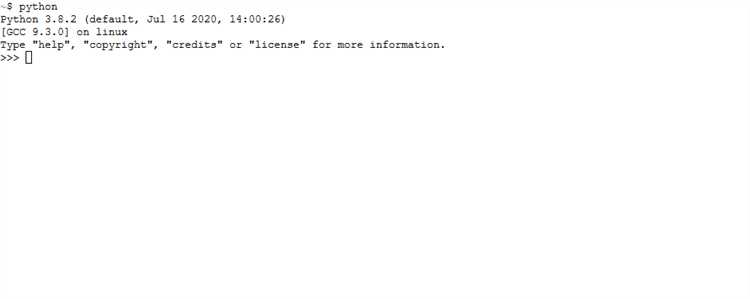
Для передачи аргументов в программу через командную строку в Python используется модуль sys или более гибкий инструмент – argparse. Эти подходы позволяют извлекать данные, переданные при запуске скрипта, и использовать их внутри программы.
Основное различие между ними – sys.argv предоставляет базовую функциональность, а argparse даёт больше возможностей для обработки аргументов, их валидации и генерации сообщений об ошибках.
Использование sys.argv
Модуль sys предоставляет список argv, который содержит все аргументы, переданные при запуске программы. Первый элемент – это всегда имя скрипта. Следующие элементы – это переданные аргументы.
import sys
print("Имя скрипта:", sys.argv[0])
print("Аргументы:", sys.argv[1:])
Если вы запустите программу с аргументами:
python script.py arg1 arg2 arg3
Имя скрипта: script.py
Аргументы: ['arg1', 'arg2', 'arg3']
Использование argparse
Для более сложных случаев лучше использовать argparse, который позволяет задавать типы данных аргументов, их описание, обязательность и другие параметры.
import argparse
parser = argparse.ArgumentParser(description="Пример передачи аргументов")
parser.add_argument("input", help="Входной файл")
parser.add_argument("output", help="Выходной файл")
args = parser.parse_args()
print("Входной файл:", args.input)
print("Выходной файл:", args.output)
Если программа запускается с такими аргументами:
python script.py input.txt output.txt
Результат будет следующим:
Входной файл: input.txt
Выходной файл: output.txt
Опции и флаги

Если нужно передавать необязательные аргументы или флаги, то можно использовать опции с префиксами -- или -/. Для этого также применяется argparse.
args = parser.parse_args()
if args.verbose:
print(«Подробная информация включена»)
Теперь, при запуске программы с флагом -v или --verbose, будет активироваться подробный режим.
python script.py -v
Позиционные и необязательные аргументы
Позиционные аргументы всегда идут в строгом порядке, а необязательные можно передавать в любом месте командной строки, указав их через флаг или префикс.
parser.add_argument("input", help="Входной файл")
parser.add_argument("-o", "--output", help="Выходной файл", default="output.txt")
args = parser.parse_args()
print("Входной файл:", args.input)
print("Выходной файл:", args.output)
Если флаг -o не будет указан, будет использовано значение по умолчанию.
Обработка ошибок

Если переданы неверные аргументы, argparse автоматически выведет сообщение об ошибке и завершит выполнение программы.
parser.add_argument("num", type=int, help="Целое число")
args = parser.parse_args()
print(args.num)
Если пользователь введет нецелое число, программа выдаст ошибку:
python script.py abc
usage: script.py [-h] num
script.py: error: argument num: invalid int value: 'abc'
Такой подход помогает предотвратить ошибки на стадии ввода данных.
Заключение
Передача аргументов через командную строку – важная часть взаимодействия с программой. sys.argv предоставляет простой способ работы с аргументами, а argparse является более мощным инструментом для сложных сценариев, где важна валидация данных и гибкость в обработке аргументов.
Как запустить программу с определенной версии Python
Для запуска программы с конкретной версией Python, необходимо указать путь к нужной версии интерпретатора. Это можно сделать несколькими способами, в зависимости от операционной системы и установленного окружения.
В Windows можно использовать команду, в которой указывается точная версия Python, например:
python3.8 script.py. Важно убедиться, что путь к соответствующему интерпретатору добавлен в переменную окружения PATH. Если несколько версий Python установлены, можно использовать полный путь к исполняемому файлу, например:
C:\Python38\python.exe script.py.
В Linux и macOS ситуация аналогична. Для использования определенной версии Python через командную строку, например, для Python 3.7, выполните команду:
python3.7 script.py. Если нужная версия не является доступной через стандартную команду, можно указать полный путь к исполняемому файлу, например:
/usr/bin/python3.7 script.py.
Если на системе установлены несколько версий Python, рекомендуется использовать менеджер версий, такой как pyenv. Он позволяет легко переключаться между различными версиями и управлять ими. Для этого после установки pyenv нужно выполнить команду для установки нужной версии, например:
pyenv install 3.8.5, а затем активировать ее командой:
pyenv global 3.8.5. После этого можно запускать программу с нужной версией:
python script.py.
Для работы с виртуальными окружениями можно использовать команду python -m venv для создания окружений с нужной версией Python. После активации виртуального окружения программа будет использовать ту версию интерпретатора, которая была указана при его создании.
Как использовать виртуальные окружения для запуска программы
Виртуальное окружение позволяет изолировать зависимости проекта, предотвращая конфликт версий библиотек с другими проектами. Это важный шаг для безопасного и удобного запуска программ в Python, особенно когда необходимо использовать специфические версии библиотек.
Для создания виртуального окружения используется инструмент venv, который входит в стандартную библиотеку Python. Чтобы создать окружение, выполните команду:
python -m venv myenv
Замените myenv на желаемое имя вашего окружения. После этого необходимо активировать его. В зависимости от операционной системы команда будет различной:
- Для Windows:
myenv\Scripts\activate - Для macOS и Linux:
source myenv/bin/activate
После активации виртуального окружения в командной строке будет отображаться имя окружения. Это значит, что все установленные пакеты будут локальными для этого окружения, не влияя на глобальные настройки системы.
Установите необходимые зависимости через pip, например:
pip install requests
Теперь, чтобы запустить вашу программу, достаточно находиться в активированном виртуальном окружении и выполнить команду:
python my_program.py
Если вам нужно выйти из виртуального окружения, выполните команду deactivate. Это вернет вас к глобальной среде Python.
Использование виртуальных окружений помогает избежать проблем с несовместимостью версий библиотек и облегчает управление зависимостями, что особенно важно для крупных проектов.
Как настроить путь к исполняемому файлу Python в командной строке
Чтобы запустить программу на Python через командную строку, важно, чтобы путь к исполняемому файлу Python был правильно настроен в системной переменной PATH. Это позволит вам запускать Python из любого места в командной строке без указания полного пути к исполняемому файлу.
Вот несколько шагов, которые нужно выполнить для настройки пути к Python:
1. Убедитесь, что Python установлен
Если Python еще не установлен, скачайте его с официального сайта python.org. Во время установки обязательно отметьте опцию "Add Python to PATH", чтобы автоматически добавить путь к Python в системную переменную PATH.
2. Проверка текущей настройки PATH
Откройте командную строку (cmd) и выполните команду:
python --version
Если система не может распознать команду, это означает, что путь к Python не добавлен в PATH или добавлен неверно.
3. Добавление пути вручную
Если путь не настроен, нужно добавить его вручную. Для этого:
- Перейдите в "Панель управления" → "Система" → "Дополнительные параметры системы".
- Нажмите на "Переменные среды".
- В разделе "Системные переменные" найдите переменную PATH и выберите "Изменить".
- Добавьте путь к каталогу, где установлен Python, например, C:\Python39\ или C:\Users\ВашеИмя\AppData\Local\Programs\Python\Python39\.
- Также добавьте путь к папке Scripts, например, C:\Users\ВашеИмя\AppData\Local\Programs\Python\Python39\Scripts\.
- После изменений нажмите "OK" и закройте все окна.
4. Проверка правильности настройки
Для проверки откройте новую командную строку и выполните команду:
python --version
Теперь система должна распознать команду и показать установленную версию Python.
5. Настройка для нескольких версий Python
Если на вашем компьютере установлено несколько версий Python, важно убедиться, что в PATH указан путь к той версии, которую вы хотите использовать по умолчанию. Для этого можно использовать команду py, которая управляет версиями Python, если они установлены через официальный установщик.
Используя эти шаги, вы сможете настроить правильный путь к Python и легко запускать программы через командную строку.
Как отладить ошибки при запуске программы через командную строку
Когда программа не запускается через командную строку, важно пошагово выявить и устранить ошибку. Для этого следуйте следующим рекомендациям.
1. Проверьте синтаксис команды. Неправильное указание пути к файлу или его имени – частая причина ошибки. Убедитесь, что путь к скрипту Python прописан корректно, особенно если он содержит пробелы или специальные символы. В таких случаях используйте кавычки вокруг пути.
2. Проверьте установку Python. Для этого введите команду `python --version` или `python3 --version` в командной строке. Если система не может найти Python, убедитесь, что он правильно установлен и добавлен в переменную окружения PATH.
4. Используйте флаг `-v` для получения дополнительной информации о процессе запуска. Например, команда `python -v script.py` даст более подробное логирование, которое поможет понять, на каком этапе возникает сбой.
5. Понимание ошибок импорта. Если ошибка связана с отсутствием модулей, проверьте, что нужные библиотеки установлены. Для этого используйте команду `pip list`. Если какой-то модуль не установлен, используйте `pip install
6. Логирование ошибок. Для сложных приложений полезно настроить логирование с использованием модуля `logging`. Это позволит собирать информацию о выполнении программы и выявлять проблемы в процессе работы.
7. Убедитесь в правильности версий зависимостей. Иногда ошибка может возникать из-за несовместимости версий библиотек. В таких случаях используйте виртуальные окружения с помощью `venv` для изоляции зависимостей и их управления.
8. Отладка с помощью встроенных инструментов. Модуль `pdb` позволяет ставить точки останова в программе и поэтапно выполнять код, что полезно для поиска и анализа ошибок на конкретных этапах выполнения.
9. Если ошибка связана с правами доступа, проверьте, что у вас есть права на выполнение файла. Иногда программа не запускается из-за недостаточных прав на файл или папку.
10. Проверьте наличие ошибок в переменных окружения, особенно если ваша программа зависит от внешних настроек. Использование команд типа `echo $VARIABLE` в Unix-системах или `echo %VARIABLE%` в Windows поможет выявить проблемы с переменными.
Как автоматизировать запуск Python-скриптов с помощью bat или sh файлов
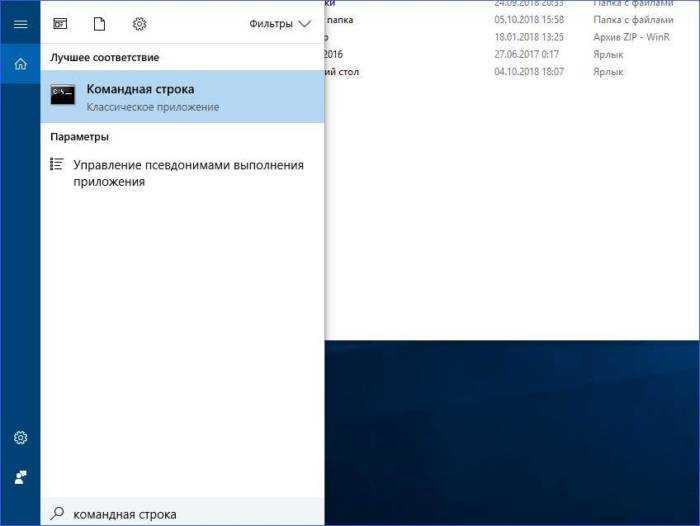
Автоматизация запуска Python-скриптов через bat или sh файлы позволяет упростить выполнение задач без необходимости вручную вводить команды в командной строке. Это особенно полезно для регулярных запусков или при интеграции скриптов в более сложные процессы.
Для Windows используется файл с расширением .bat (batch), а для Linux или macOS – .sh (shell). Эти файлы служат для автоматического выполнения команд в операционных системах.
Для создания .bat файла на Windows, откройте текстовый редактор и создайте новый файл с расширением .bat. Внутри файла укажите команду для запуска Python-скрипта. Например:
@echo off python C:\path\to\your\script.py pause
В данном примере команда `python` запускает интерпретатор Python, а путь к скрипту указывается абсолютным образом. Команда `pause` нужна для того, чтобы окно командной строки не закрывалось сразу после выполнения скрипта, позволяя просмотреть результаты.
Если Python установлен не в стандартной директории, то нужно указать полный путь к исполнимому файлу Python, например:
@echo off C:\Python39\python.exe C:\path\to\your\script.py pause
Для Linux или macOS создается аналогичный sh файл. Создайте текстовый файл с расширением .sh и добавьте следующие строки:
#!/bin/bash python3 /path/to/your/script.py
Команда `#!/bin/bash` указывает, что файл должен выполняться с помощью bash интерпретатора. Используйте `python3`, если у вас несколько версий Python. После этого необходимо дать права на выполнение файла, запустив команду:
chmod +x /path/to/your/script.sh
Чтобы автоматически запускать скрипт по расписанию, можно использовать планировщик задач. В Windows это можно сделать через «Планировщик заданий», а в Linux – с помощью cron. Например, для cron-сервиса добавьте задачу с нужным интервалом, указав путь к sh файлу:
*/10 * * * * /path/to/your/script.sh
Это выполнит ваш скрипт каждые 10 минут.
Также стоит учитывать, что для правильного выполнения скриптов можно добавить проверку, установлен ли Python в системе. В bat файле это можно сделать так:
@echo off where python >nul 2>nul if errorlevel 1 ( echo Python не найден. pause exit /b ) python C:\path\to\your\script.py
Это проверит наличие Python в системе перед выполнением скрипта, чтобы избежать ошибок при отсутствии интерпретатора.
Вопрос-ответ:
Как запустить Python программу через командную строку?
Для того чтобы запустить Python программу через командную строку, нужно сначала убедиться, что Python установлен на вашем компьютере. Затем откройте командную строку (или терминал) и перейдите в директорию, где находится ваш Python скрипт. Для этого используйте команду `cd путь_к_папке`, где вместо "путь_к_папке" нужно указать путь к папке с программой. После этого введите команду `python имя_файла.py`, где `имя_файла.py` — это название вашего Python скрипта. Если все сделано правильно, программа запустится.
Как найти и указать путь к Python скрипту для запуска через командную строку?
Чтобы найти путь к файлу, нужно использовать проводник (или файловый менеджер) и перейти в папку, где находится ваш скрипт. Затем, в строке адреса проводника, скопируйте полный путь к папке. Например, если файл находится в "C:\Users\Username\Documents\my_program.py", то путь к файлу будет "C:\Users\Username\Documents". В командной строке используйте команду `cd` для перехода в эту папку, а затем запускайте скрипт с помощью команды `python my_program.py`.
Как проверить, установлен ли Python на компьютере перед запуском программы?
Для того чтобы проверить, установлен ли Python, откройте командную строку и введите команду `python --version` или `python -V`. Если Python установлен, вы увидите информацию о его версии, например: "Python 3.8.5". Если Python не установлен, появится сообщение об ошибке, и вам нужно будет скачать и установить его с официального сайта python.org.
Какая команда используется для запуска Python скрипта на Windows, а какая — на Linux?
На Windows для запуска Python скрипта используется команда `python имя_файла.py`. В Linux или macOS команда может быть такой же, но в некоторых системах потребуется использовать `python3 имя_файла.py`, так как в них могут быть установлены несколько версий Python, и версия 2.x может быть по умолчанию.
Как исправить ошибку, если команда "python" не работает в командной строке?
Если команда "python" не работает в командной строке, это может означать, что Python не добавлен в переменную среды PATH. Чтобы исправить это, откройте настройки системы и добавьте путь к Python в PATH. На Windows это можно сделать, выбрав опцию "Добавить в PATH" при установке Python или вручную добавив папку с Python в системные переменные. После этого перезапустите командную строку и проверьте, работает ли команда.